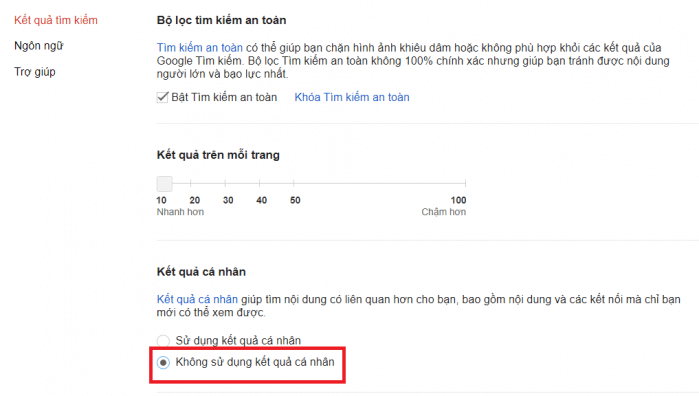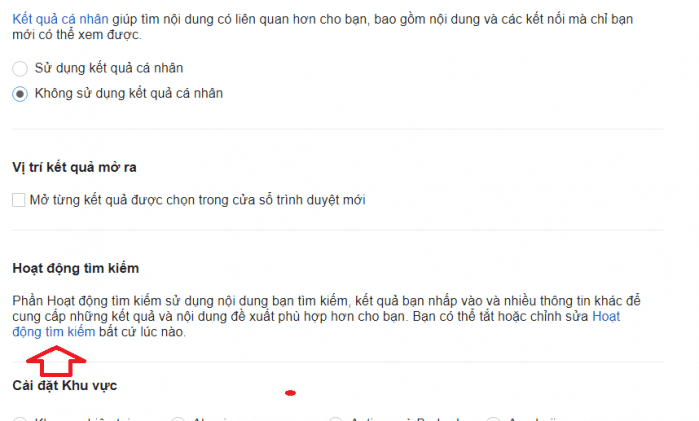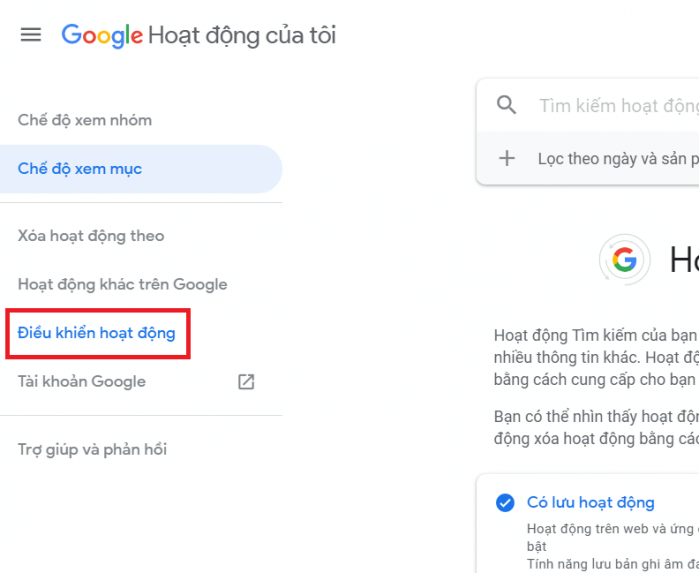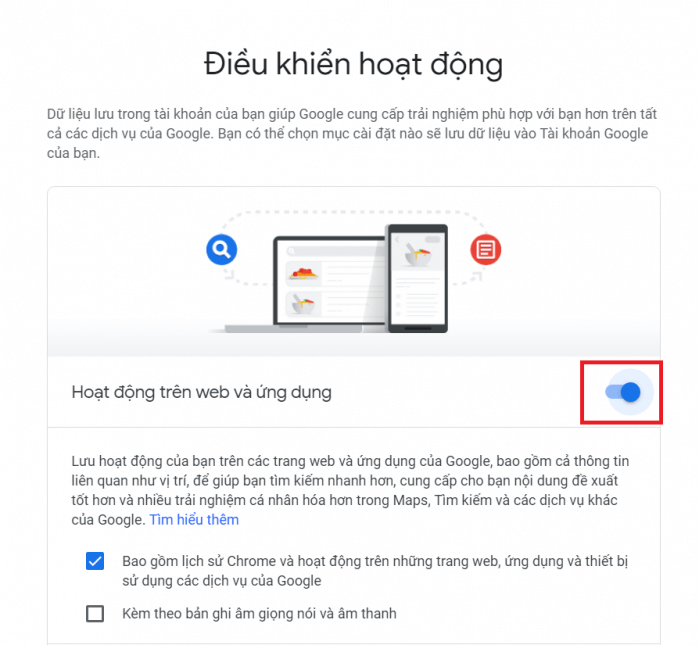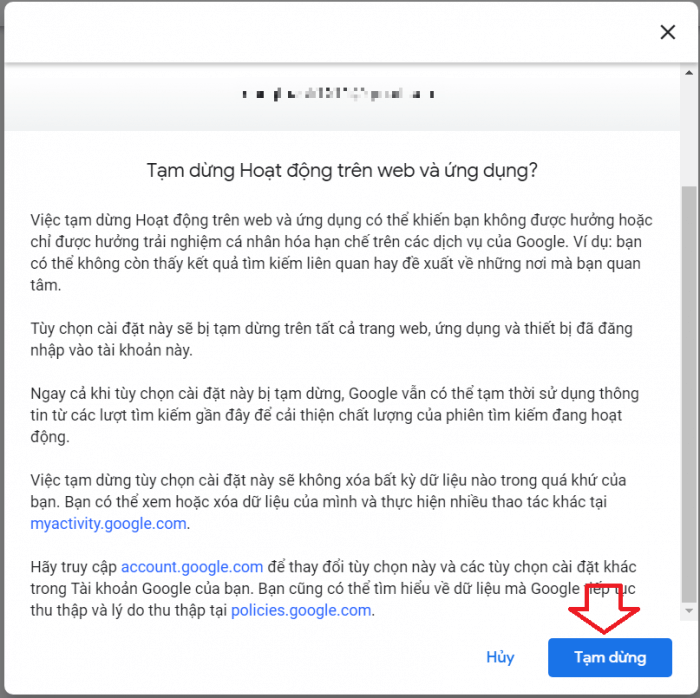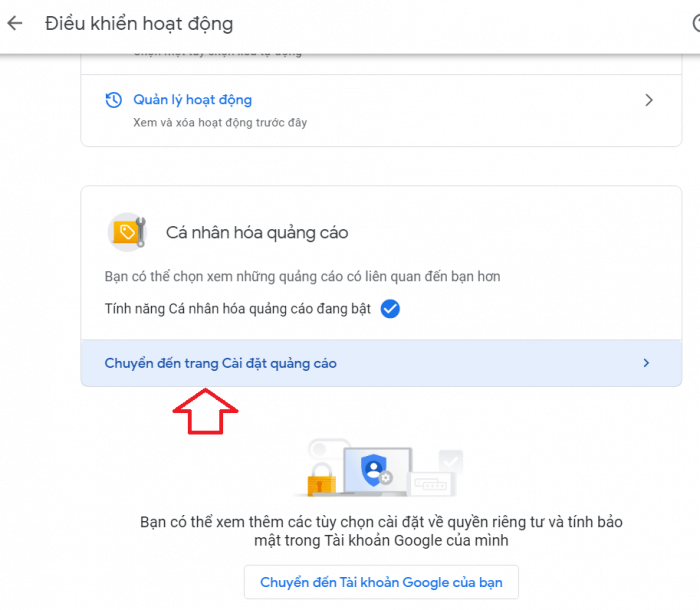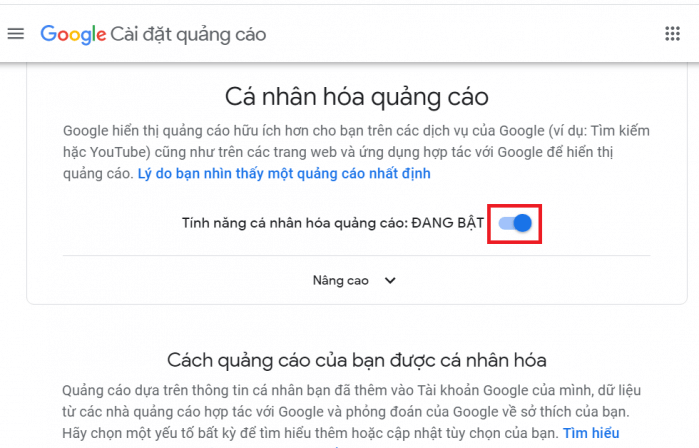Có thể bạn chưa biết, Google sử dụng kết quả tìm kiếm và hoạt động mua sắm của bạn cho việc quảng cáo. Chính vì thế mà cảm thấy bất ngờ bởi mặt hàng nào đó bỗng dưng xuất hiện khi bạn lướt web vào hôm sau, và đó là kết quả bạn tìm kiếm ngày hôm trước. Mặc dù Google khẳng định những dữ liệu này chỉ nhằm cá nhân hóa tài khoản người dùng và không dùng cho việc quảng cáo, tuy nhiên thực tế lại chứng minh ngược lại.
May mắn là nhà cung cấp dịch vụ có sẵn tùy chọn cho phép người dùng tắt tính năng cá nhân hóa quảng cáo, lịch sử tìm kiếm, vị trí… trên ứng dụng. Sau đây mình sẽ hướng dẫn các bạn cách ngăn chặn Google thu thập dữ liệu của bạn cho mục đích quảng cáo.
Chặn Google sử dụng dữ liệu tìm kiếm của bạn
Đây là cách bạn có thể áp dụng trên bất cứ trình duyệt nào, miễn là bạn sử dụng công cụ Google để tìm kiếm.
Bước 1. Trên giao diện khi bạn truy cập địa chỉ Google.com/Google.com.vn => hãy nhấn vào Cài đặt/Settings nằm ở góc dưới cùng bên phải của trang => sau đó chọn Cài đặt tìm kiếm/Search Settings.
Bước 2. Lúc này giao diện mới sẽ hiện ra, bạn nhấn chọn vào Không sử dụng kết quả cá nhân như hình bên dưới.
Bước 3. Tiếp theo, bạn cần ngăn chặn Google sử dụng kết quả tìm kiếm của mình vào việc cung cấp đề xuất và kết quả liên quan khi sử dụng web.
Hãy nhấn vào tùy chọn Hoạt động tìm kiếm ở bên dưới.
Bước 4. Trong giao diện mới hiện lên, bạn chọn Điều khiển hoạt động trong danh sách tùy chọn bên trái màn hình.
Bước 5. Tại đây bạn tắt Hoạt động trên web và ứng dụng đi bằng cách nhấn vào nút màu xanh bên cạnh tùy chọn này.
Một cửa sổ pop-up sẽ hiện lên, tại đây mô tả những gì xảy ra khi bạn dừng dịch vụ này => bạn nhấn vào Tạm dừng.
Bước 6. Ngoài ra, bạn có thể quan tâm ngăn chặn quảng cáo xuất hiện trong mục Cá nhân hóa quảng cáo. Tùy chọn này nằm cùng trong trang Điều khiển hoạt động.
Trong giao diện tiếp theo, bạn tắt tính năng Cá nhân hóa quảng cáo để ngăn Google hiển thị quảng cáo hữu ích hơn cho bạn trên các dịch vụ của Google (ví dụ: Tìm kiếm hoặc YouTube) cũng như trên các trang web và ứng dụng hợp tác với Google để hiển thị quảng cáo.
Lưu ý: Google vẫn sẽ lưu giữ và theo dõi thông tin tìm kiếm, giao dịch mua hàng online của bạn. Tuy nhiên, việc này sẽ ngăn Google dùng thông tin đó vào mục đích quảng cáo.
Kết lại
Như vậy là bạn có thể yên tâm hơn, cảm thấy riêng tư hơn khi không bị Google theo dõi và dùng kết quả tìm kiếm của mình để quảng cáo. Nếu như bạn thấy quảng cáo phiền phức thì có thể tham khảo bài viết cách chặn quảng cáo cho trình duyệt nhé!
Hy vọng bài viết này sẽ hữu ích với bạn trong việc bảo mật quyền riêng tư hơn mỗi khi lướt web, nếu như có câu hỏi hoặc góp ý nào khác liên quan đến bài viết thì đừng quên để lại lời bình của bạn trong phần dưới đây.
Chúc các bạn thực hiện thành công!